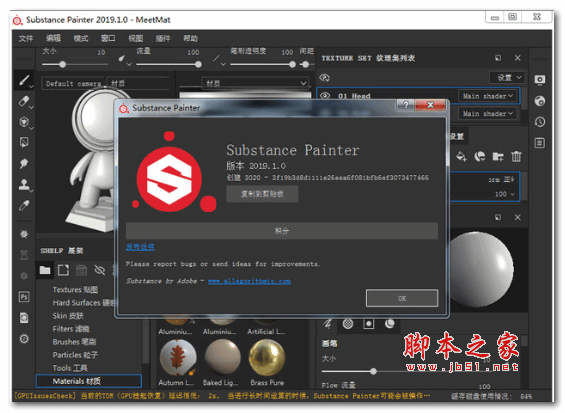
3D绘图软件Substance Painter 2019 For Mac v2019.1.1.3066 汉化激活版
- 大小:1.99GB
- 分类:平面设计
- 环境:Windows
- 更新:2021-07-15
热门排行
简介
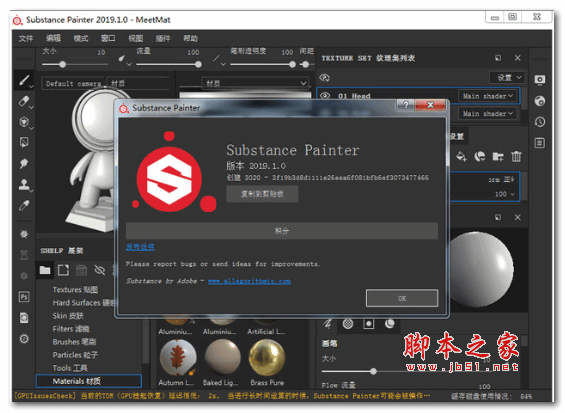
Substance Painter 2019 For Mac是为苹果电脑用户打造的一款实用3d绘图软件,之前小编为大家提供过windows版本的下载,这次为大家带来的是mac版本,新版本拥有了新的蒙版效果,是类似于Photoshop中的Blend-if功能,把用户允许通过比较的当前图层内容与下面的图层堆栈的内容进行混合,并将其与更新的无缝材料样本项目相结合,同时还优化了工作效率,可以大大地提升绘图的效率,有需要的用户欢迎下载。
substance painter2019新功能
【位移和曲面细分】
你们中的一些人可能还记得我们几年前在物质日活动中展示了一个hacky原型。好吧,它终于来了,真的。您现在可以在视口和Iray中享受曲面细分和位移。导入置换贴图并惊叹于新的细节轮廓,或在高度通道中绘制,以实时雕刻您的资产。
【比较面具效果】
位移很棒,但如何使用高度数据轻松地混合和分层材料?在新的比较面膜效果做到这一点,这种新的蒙版效果允许您通过比较当前图层的内容与下面的图层堆栈的内容进行混合,类似于Photoshop中的Blend-if功能,将其与更新的无缝材料样本项目相结合,可快速创建可平铺的环境材料。比较蒙版对于创建快速高度混合非常有用但不仅仅是为了这个!它也适用于纹理集中的任何其他通道。
【动态笔画】
这个是一个doozy。Dynamic Strokes引入了一种基于Substance参数生成程序画笔笔划的方法。你的画笔可以随着时间的推移而演变,随机交换它的alpha,甚至可以用每个标记生成一个全新的材质。这种方式的工作原理是任何Substance文件在绘制时都可以用作材质或alpha并且可以知道每个被绘制的标记,并且可以做出相应的反应。您甚至可以进一步将所有这些功能组合成一个,并提出类似于常春藤发生器的东西,它沿着笔划路径产生独特的分支,分支交替的侧面,并且每个连续的分支比基于速度的前一个分支变小中风。黑魔法就在那里。
【新的投影模式】
到目前为止,Substance Painter已经为您提供了一个良好的旧UV投影和填充图层的Triplanar投影之间的选择。刚刚添加了两种新的投影模式,还有更多投影模式正在进行中。您现在可以在图层的" 球面"和"平面"投影之间进行选择。使用Planar投影,您的填充图层将作为贴图,几个选项允许您使用平铺,以及贴花影响几何体的距离。新的贴装Gizmo可以非常轻松地将贴花移动到您的资产周围:只需拖动它,它就会自动捕捉到网格的表面。
【径向对称性】
Symmetry工具已通过全新的Radial选项进行了改进。特别呼吁你们所有的呼吸器粉丝。
【层堆栈和其他UX改进】
如果没有一些UI调整,Substance Painter的发布将永远不会完成,而这次Layer Stack,Texture Set列表和Channels列表已经完成了UX团队的工作。您可能会注意到从图层堆栈的深处看着你的大量眼睛。这些都是从Photoshop迁移到Substance Painter的第一步,旨在缩小两种工具之间的差距并统一用户体验。随着我们前进,您将看到更有意义和有趣的协同作用。
【一次选择多个纹理集】
纹理集列表也有一点改造,你可能会注意到你现在可以一次选择多个纹理集。为什么,你可能会问?转到"纹理集设置"窗口以查找原因,您现在可以立即更改多个纹理集的设置,允许使用UV Tiles的艺术家每天减少少量头发。
【激活所有其他频道】
最重要的是,"属性"窗口中的"频道"列表已经更新了一个小但无疑是受欢迎的添加:按下Alt键的频道点击该频道会选出该频道; 再做一次将重新激活所有其他频道。别客气。
【抖动覆盖】
导出的法线贴图的抖动是在去年年底推出的,很多人都要求选择覆盖它,所以就在这里。
Substance PAInter 2019MAC汉化版安装教程
下载完成后打开“Substance PAInter 2019”安装包,双击打开【Substance_PAInter-2019.1.0-3020-mac-x64-standard-full REPACK.pkg】,如图:

弹出安装器窗口将引导你完成安装,点击【继续】,如图:
阅读安装许可协议,点击【继续】,如图:
弹出软件许可协议,点击【同意】,如图:

提示需要占用电脑上的2.63GB空间,点击【安装】,如图:

输入mac电脑密码,然后点击【安装软件】,如图:
Substance Painter 2019安装成功

软件特色
一、信息:
物质设计器是一个基于节点的纹理合成工具,允许您创建物质文件或位图纹理。您可以使用它来纹理资产并烘焙模型信息(例如:法线,位移,曲率等)。它包含大量工具,材料和程序效果库,帮助您在完全无损的工作流程中实现您的目标。
二、添加:
新的总体风格(图标,颜色,行为)
新的默认布局
平板:画图时的用户体验增强
主菜单:首先在视图和工具栏中对原生项目进行排序
主菜单:在视口区域中移动快速遮罩动作
主菜单:点击动作到视口部分
主菜单:将“视图”菜单重命名为“窗口”
快捷菜单:通过在视口中右键单击新的工具属性
Dock小部件:新的快速工具栏快速缩小/调用
显示设置:摄像头和查看器设置窗口合并
图层堆栈:上下文右键单击菜单
图层堆叠:拖放以在同一图层内移动任何效果
工具栏:重新组织工具栏和新的上下文工具栏
工具工具栏:将克隆工具拆分为两个单独的工具
工具属性:预览中较轻的背景灰度值
工具属性:标签中的组织(填充和工具)
工具:绘制结果与模板
[视口:匹配填充图层的新光标
[视口:更平滑的导航和绘画(更高的帧速率)
[视口:视口中的材质/通道/地图选择组合框
[视口:减少旋转时的闪烁(阴影)
[搁架:打开Painter时默认显示材质
[搁架:物质质地和材料的改进(加快2到6倍)
[保存:重新组织材料文件夹以适应物质来源结构
[Shelf:将材料直接拖放到视口中的网格
Shelf:新的3D噪声(Perlin,Perlin Fractal,Simplex和Worley)
Shelf:使用网格位置的新3D线性渐变蒙版生成器
Shelf:非正方形扩展
Shelf:为Lens Studio(Snap应用程序)添加了新模板和导出预设
Shelf:更新了Smart Materials和Smart Masks以使用最新版本的Mask Editor(微细节)
Shelf:新示例项目“TilingMaterial”创建无缝拼接材料
书架:新的笔刷预设(书法,湿,孵化等)
滑块:新的滑块和灰度/彩条风格和行为
Bakers:允许使用完整的场景边界框来计算位置图
Shader:从默认着色器参数中移除高度强制参数
Engine;更新物质引擎
Engine:UV块之间没有或更少不连续
Plugins:从下载的导入材料物质来源更快
插件:更新所有插件以匹配新的整体样式
首选项:自动预览背景颜色变化
洁;减少项目损坏的风险
打开:打开项目时间改进
新项目:新项目 - 网格更新时间改进
保存:保存项目时间改进
日志:在日志中报告的许可证类型
TextureSet:将“Bake Textures”按钮重命名为“Bake Mesh Maps” 将“Additional maps”重命名为“Mesh maps”
三、固定:
视口:使用包含大量子对象的网格的糟糕表现
工具属性:将图像拖放到材质插槽时禁用通道
工具属性:使用涂抹和克隆工具刷新预览已损坏
纹理集:通道顺序为使用模板时出错
搁板:灰度转换生成器的缺失图标
搁板:标志圆圈数字alpha损坏(缺少字体)
启动时集成GPU检测错误
Crash:拖放导入的以#字符命名的资源
引擎:集成GPU上的Vram检测问题
引擎:修复Substance Engine链接器中的大量崩溃
引擎:改变分辨率时的方形文物
后期效果:当后期效果打开时,界面调整大小较慢
Bakers:对于Ray Distance值,场景单元未正确遵守
Bakers:来自Mesh Occoluder距离的AO无论输入值如何都被钳位为1
Bakers:按名称忽略忽略某些具有特定名称的网格
Bakers:网格Polygroup和Submesh ID设置中的颜色总是返回黑色图像
Bakers:ID烘焙失败,Blender中的二进制FBX网格
Shader:2D视图中的噪声与dota-2和non-pbr- spec-gloss
Linux:烘焙时只使用一个CPU线程
MacOS:使用画笔光标在视口上移动时发生崩溃
四、已知的问题:
AMD VEGA GPU上的计算冻结
Dromaticion后处理在IRay(alpha)中导出时未被考虑。













 chrome下载
chrome下载 知乎下载
知乎下载 Kimi下载
Kimi下载 微信下载
微信下载 天猫下载
天猫下载 百度地图下载
百度地图下载 携程下载
携程下载 QQ音乐下载
QQ音乐下载